Heim >System-Tutorial >Windows-Serie >So gehen Sie mit dem Problem häufiger Popup-Werbung um: Lösung des Problems mit Werbe-Popups auf Windows 10-Computern
So gehen Sie mit dem Problem häufiger Popup-Werbung um: Lösung des Problems mit Werbe-Popups auf Windows 10-Computern
- WBOYnach vorne
- 2024-01-15 20:18:111347Durchsuche
Gibt es viele Freunde, bei denen nach der Installation von Software häufig automatisch Anzeigen auf ihren Computern angezeigt werden? Dieses Problem hat im Allgemeinen keine Auswirkungen auf unsere Computernutzung. Wenn dieses Problem jedoch häufig auftritt, wird es langweilig. Wie sollten wir das tun? Computerwerbung ausschalten? Freunde, die in Not sind, kommen Sie bitte und lesen Sie unten mit dem Herausgeber.
1. Zuerst müssen wir das Startmenü öffnen und Einstellungen auswählen.
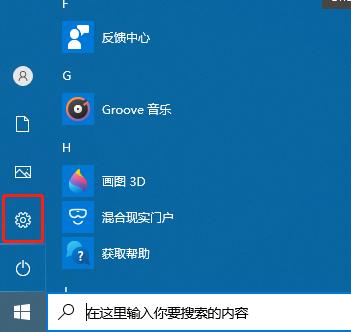
2. Wählen Sie dann in der Einstellungsoberfläche System aus.
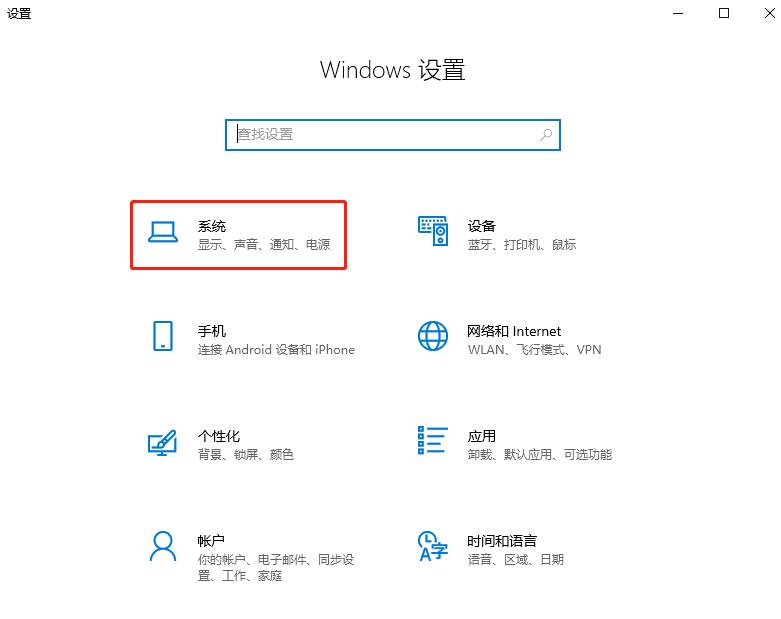
3. Wählen Sie dann in der sich öffnenden Systemoberfläche Benachrichtigungen und Vorgänge aus und schließen Sie dann Benachrichtigungen.
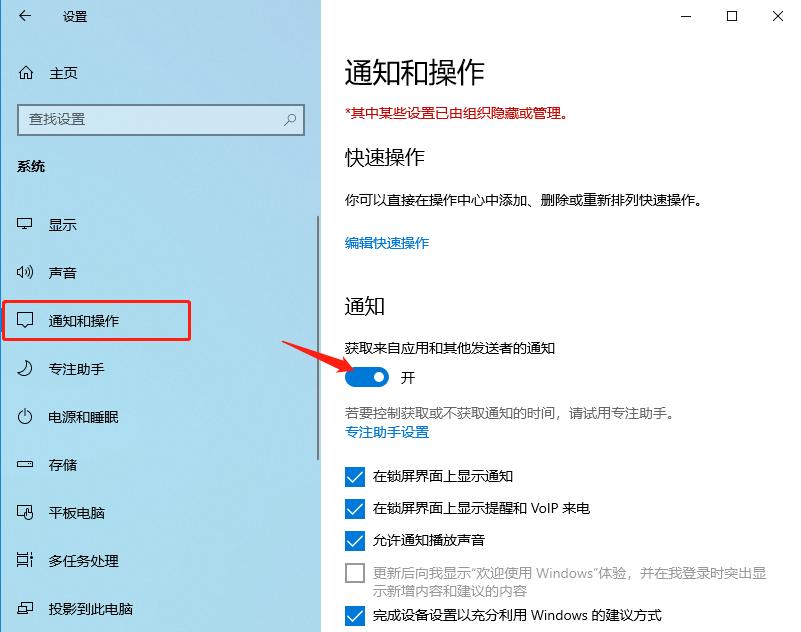
4. Deaktivieren Sie dann die Option im Bild unten und starten Sie den Computer neu.
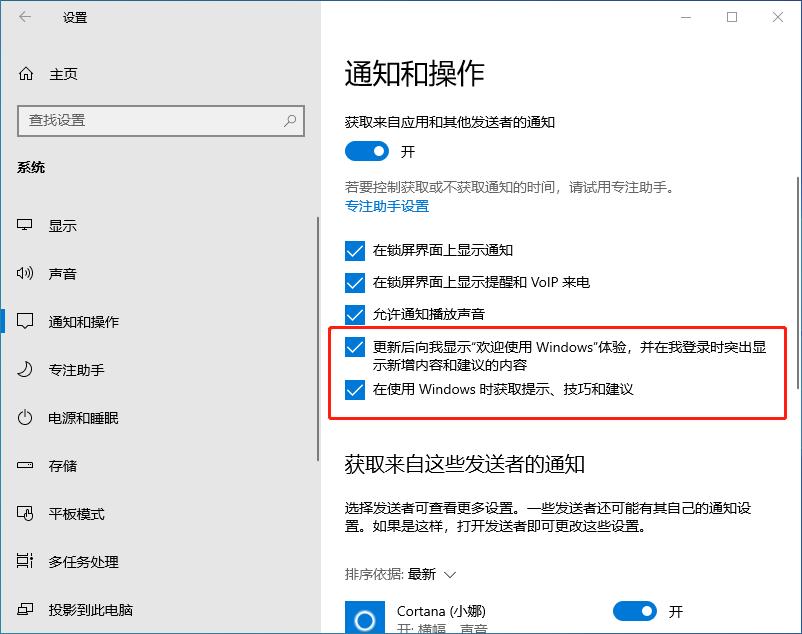
Dies ist heute der relevante Inhalt zur Lösung des Problems der Popup-Werbung auf Windows 10-Computern. Wenn Sie häufig von Popup-Werbung auf Ihrem Computer betroffen sind, wird empfohlen, den Artikel des Herausgebers zu speichern und Schritte, und lesen Sie es dann wiederholt, um zu versuchen, das Problem zu lösen ~
Das obige ist der detaillierte Inhalt vonSo gehen Sie mit dem Problem häufiger Popup-Werbung um: Lösung des Problems mit Werbe-Popups auf Windows 10-Computern. Für weitere Informationen folgen Sie bitte anderen verwandten Artikeln auf der PHP chinesischen Website!
In Verbindung stehende Artikel
Mehr sehen- So lösen Sie das Problem, dass sich der Windows 7-Desktop um 90 Grad dreht
- So beenden Sie einen laufenden Prozess in Win7 zwangsweise
- Heute veröffentlichte Vorschauversion von Win11 Build 25336.1010: Wird hauptsächlich zum Testen von Betriebs- und Wartungspipelines verwendet
- Win11 Beta-Vorschau Build 22621.1610/22624.1610 heute veröffentlicht (einschließlich Update KB5025299)
- Die Fingerabdruckerkennung kann auf ASUS-Computern nicht verwendet werden. Tipps zum Hinzufügen von Fingerabdrücken zu ASUS-Computern

